
会议室里的新宠儿——明基E530智能商务投影仪
优点:连接方式丰富,再也不用担心连不上投影仪;亮度、对比度高,白天使用非常清晰;智能的同时兼顾了商务使用场景,界面不花哨。 缺点:XGA的分辨率仍稍低;焦距有点长,需要放到比较远才能得到比较大的画面。
作为一名办公室的PPTer,经常需要使用投影机和同事讨论问题,给领导汇报,与合作伙伴交流等。其实在商务领域,大家伙对投影仪的要求没有那么的高,能快速连上、看得清就行。而就是这么简单的两点,现实中却经常出现满足不了的情况:

当合作伙伴带着高B格的MacBook来讲方案的时候,发现咱家投影用的还是VGA线材。在碰到多次因为接口原因无法使用投影仪的情况之后,我买了个转接器:

接着我就碰到了好几个拿着只有Mini DP接口的Surface的合作伙伴来讲方案...拿着我的转接器戳了半天发现接口不一样,一大桌子人折腾半天转接线,大大的降低了会议效率。

除了连不上的问题之外,还有一个就是看不清。要么是白天投影不够亮看不清,要么是PPT里的小字或者EXCEL表格里的字看不清。经常需要一帮子与会者离开自己的椅子,凑到墙壁前面去根据形状猜字。
基于以上日常碰到的各种问题,让我有动力申请试用这款明基智能投影仪。
在抱到明基E530的包装箱时,我一度怀疑自己的快递是不是被调包了,因为它真的很轻巧。

打开包装盒后可以看到明基E530智能商务投影仪和一些附件:遥控器、接收器(接在电脑上实现控制和语音识别功能)、HDMI线、电源线以及一根用于信号增强的小尾巴。

相比于我们办公室的老款投影仪,明基E530显得小巧了许多,同时也轻便了许多。明基E530的重量只有2.3kg,更适合搬来搬去在各种不同会议室或者洽谈区使用。

在厚度方面则是和老款维持在基本相同的水平。

明基E530采用的是白色塑料机身以降低机身的重量。大部分的操作部分都位于投影机的顶部。

灯头部分有两个旋钮,ZOOM旋钮可以快速的放大、缩小投影画面,FOCUS旋钮则是可以快速将画面调整清楚。

通过机身顶部的按钮,可以进行大部分的常规操作:对于一台商用投影仪来说用的最多的就是开机、源选择、梯形校正等。
通过菜单键和HOME按键则可以实现比较复杂、完整的功能设置。

明基E530智能商务投影仪相对于传统商用投影仪,最大的升级是嵌入了智能安卓系统和无线、蓝牙连接系统,通过智能的OS和互联网的接入,让明基E530有通过OTA不断迭代和扩展的可能性,潜力无限大。

明基E530支持桌面直投的模式,同样也支持倒挂在房顶使用,机身底部预留了倒挂的接口。

有两颗旋钮可以进行升降调整,从而控制灯头的角度以获得更好的画面位置。

位于机身背面的接口部分,充分兼顾了一些老旧办公设备的兼容性,保留了VGA等接口,同时也新增了两个USB接口,可以直读各种Office文档和视频图片。

为了照顾开视频会议的小伙伴,明基E530还预留了标准3.5mm音频输入和输出接口,可以连接麦克风和扬声器。如果是私人办公的话还可以连接耳机。

另外一点与传统商用投影仪不同的地方在于明基E530多了一根无线信号增强的天线,而且是绿色的非常醒目。

随机附带的还有一个遥控器,遥控器上的按键一看就很智能:除了有一个大大的语音识别按钮之外,还有“鼠标”按钮和“笔迹”按钮:

老实说办公用安卓系统的投影,我是有点内心抗拒的。还记得公司上一个租用的写字楼给我们配备的是家用智能投影仪。除了LED光源亮度不足之外,最大的问题是一开机就是娱乐、综艺、电影推荐页,再加上安卓日常开机卡顿,一屋子人要盯着娱乐画面等半天,场面一度非常尴尬。
怀揣着这样惴惴不安的心情,我打开了明基E530智能商用投影仪。开机很迅速,画面慢慢亮了起来。

明基E530的投影亮度非常高,白天中午的时间也能非常清晰的显示。但由于自然光比较充足,画面的对比度会比晚上稍低一些。另外就是在相同的位置,明基E530的投影画面会比旧投影仪小一些,需要将投影仪放的更靠近会议桌的尾端才能获得更大的画面,这主要是因为镜头部分采用了长焦的设计。在这种情况下坐在靠近画面同事的笔记本电脑偶尔会遮挡住画面,有点影响投影效果。
首次开机需要先设置语言。

到晚上全黑的时候再使用的时候,对比度就非常高了。而且投影的亮度也非常高,如果开一个白色的画面,墙面的反光可以把整个屋子照的亮堂堂的。
明基E530虽然是一台安卓系统的智能投影仪,但是它的首页是定制化开发的,没有花里胡哨的娱乐信息,而且将商务最常用的信号源选择放到了最显著的位置。在信号源设置里面,又把无线投屏的图标加大,鼓励大家使用这种更便捷的方式连接。这样的界面既商务又洋气,非常符合办公的需求。(以下是晚上在纯黑房间投影的首页效果)
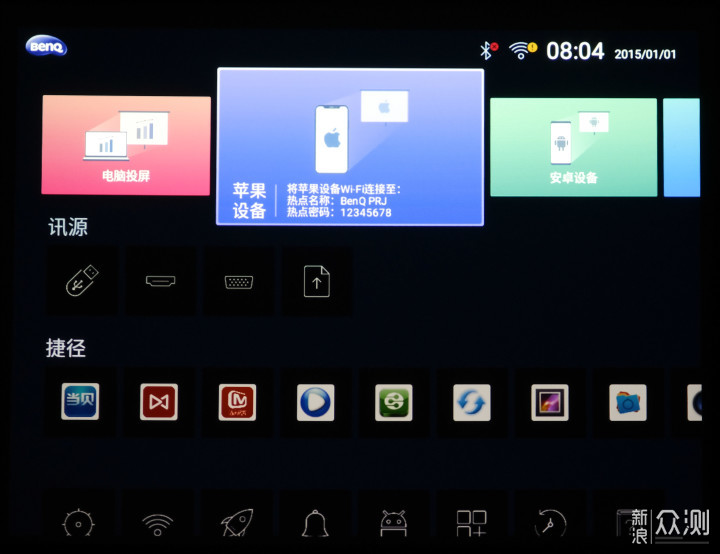
投影仪毋须连接入网即可使用无线连接功能,电脑端需要下载一个AirPin PC端应用。按照明基智能投影仪的步骤说明一步一步操作,即可将电脑屏镜像到投影仪上。如果此时投影仪已经连上了因特网,那笔记本即便连了投影仪的热点后仍然可以使用投影仪分享的网络继续上网。在演示一些SaaS(软件即服务)服务页面的时候尤其需要这样的功能。
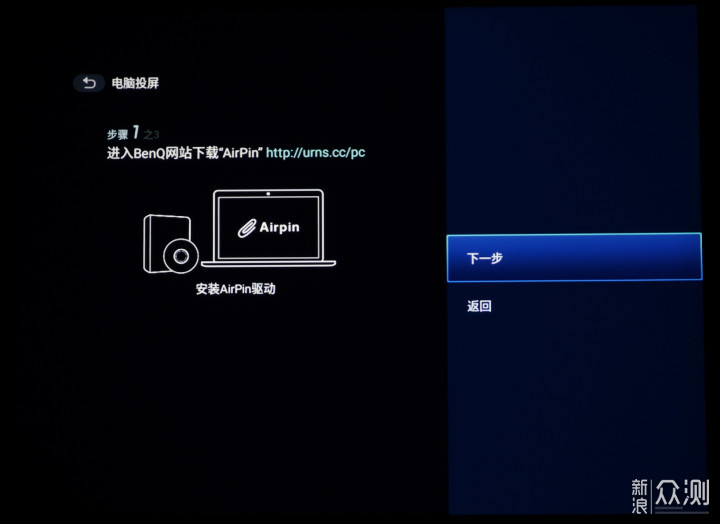
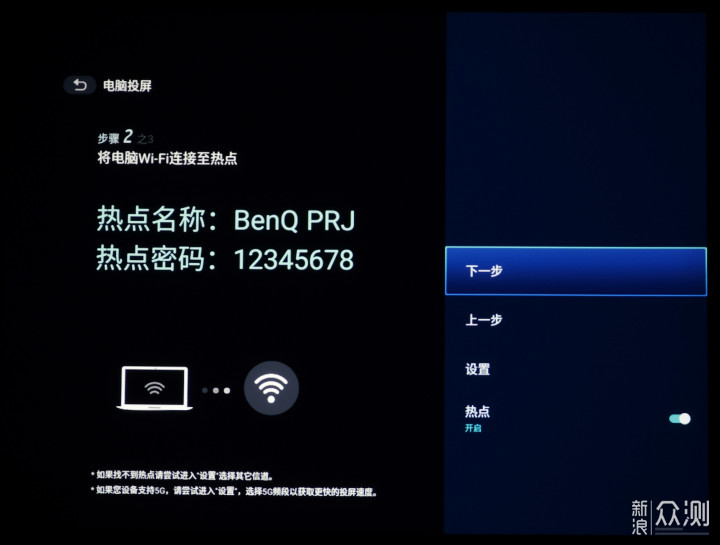
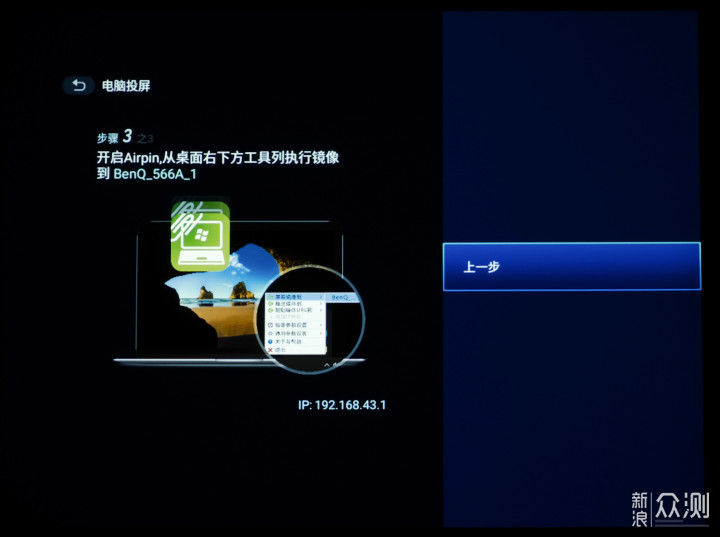
由于投影仪是XGA(1024*768)分辨率,所以镜像后电脑屏幕显示是下面这样的。看着电脑屏幕操作鼠标很流畅,看着投影画面操作鼠标会感觉有一些延迟。但是放映PPT是完全没有问题的。
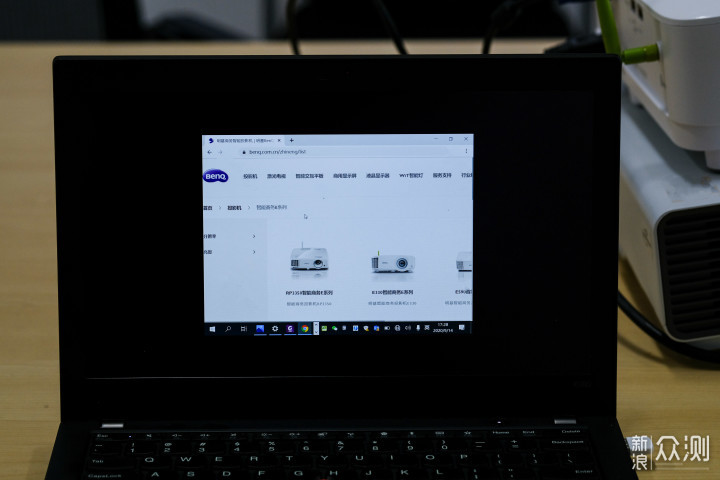
同理,使用安卓或者iOS设备安装AirPin应用之后也可以实现屏幕镜像和媒体推送。我用华为MatePad Pro镜像时画面会有点小且模糊,但在推送照片等媒体时就恢复正常大小了。
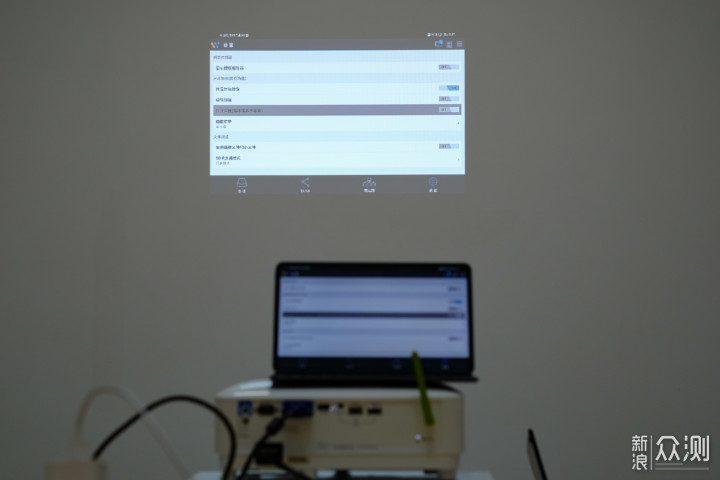

比较有意思的是明基E530可以同时支持4台设备共同投屏,并且可以实现分屏显示。由于手头设备有限,暂时用了手机、平板、笔记本电脑3台设备一起投屏到墙上:

除了无线投屏之外,明基E530还支持文件服务器功能,可以通过无线网络将文件直接传输到明基智能投影仪的内部。
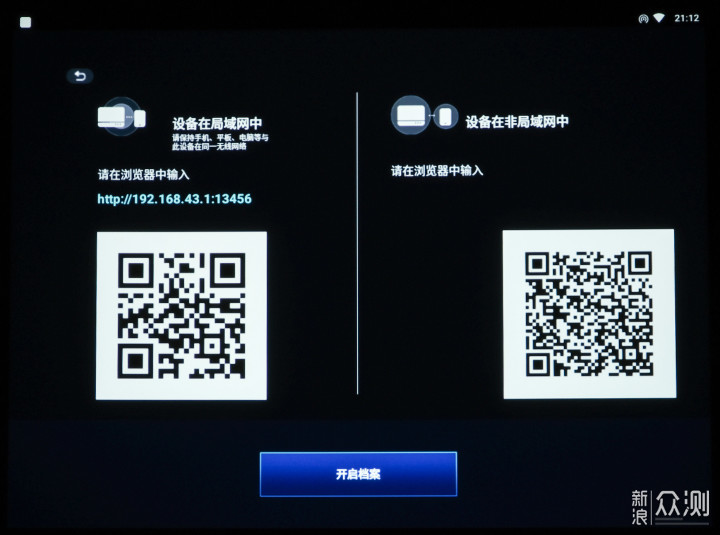
操作方法非常简单,只需要在浏览器中输入投影仪的文件服务器IP地址就能把文件传输到投影仪内了。
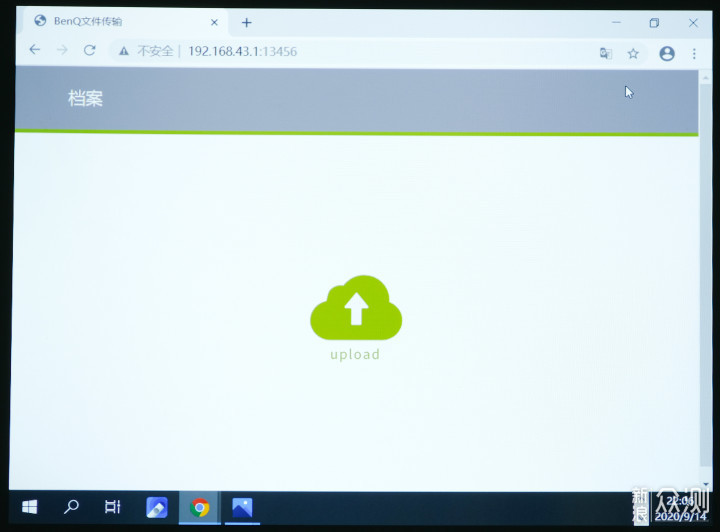
还有一个更简单粗暴的方式就是直接将文件拷贝到U盘里插到明基智能投影仪自带的USB接口上。插入U盘后自动就会检测到设备并弹窗。可以选择相应的应用进行操作。

选择全部文件就会进入到这个大家非常熟悉的文件管理器界面。可以根据文件类型、文件存储位置来对文件进行管理和播放。
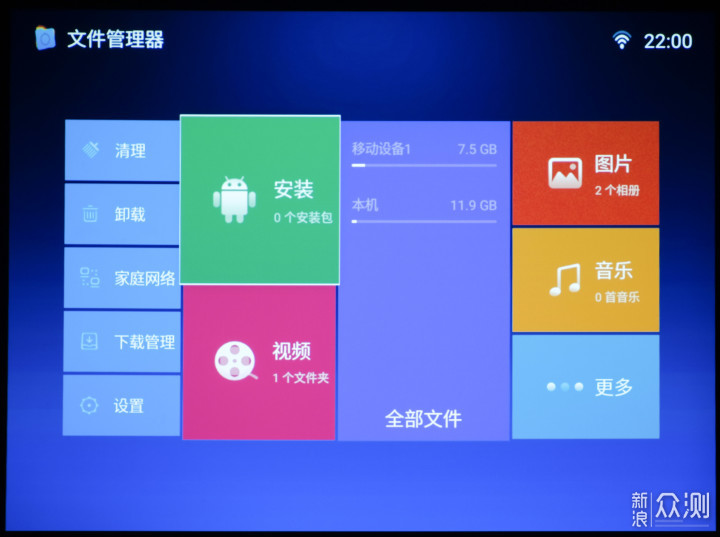
使用明基E530自带的WPS投影宝应用可以直接播放U盘里的Office文档,而遥控器此时可以当作鼠标来使用,操作投影仪进行PPT的放映。只需要先把接收器插到投影仪上:

再点击遥控器上的鼠标按钮,当遥控器上的红色指示灯亮起后就可以通过遥控器内置的陀螺仪来控制鼠标,和一些高级的投影笔一样,单击鼠标按钮相当于按鼠标左键,可以进行翻页:
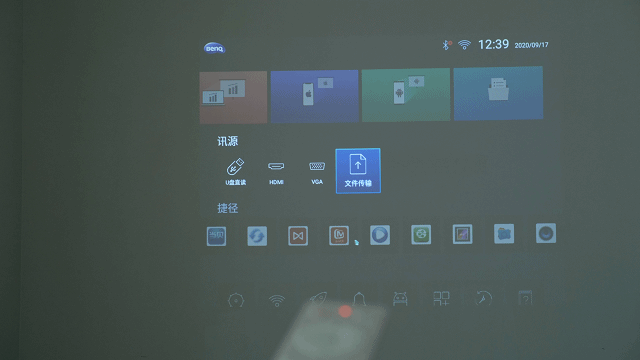
其实一开始我一直以为这个接收器是接电脑上使用的,接电脑上也可以实现相同的功能:
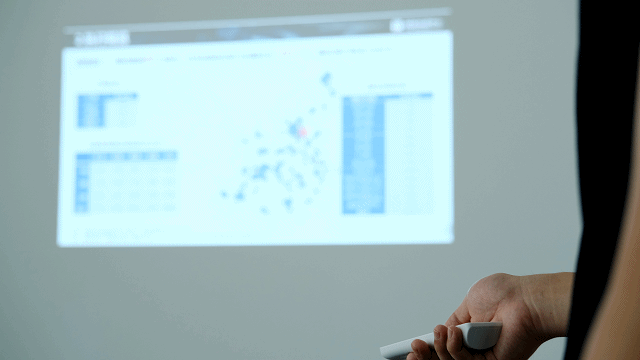
我是怎么发现它更应该接投影仪上的呢?是因为接收器接笔记本电脑后按语音识别按钮的时候一直没反应,当我把接收器接到投影仪上的时候,按了之后终于唤醒了:

语音识别的准确度非常高,在联网后可以不仅可以实现对投影仪进行指令控制,还可以查询一些互联网信息,例如天气等等。语音识别的界面是这样的:

我把明基E530放在公司会议室的这一周里,基本上平时办公需要用到投影仪的地方,它都可以非常好的满足。各种设备都可以快速的连接到投影,放映时亮度高,字迹清晰,PPT里面8-10号字都可以很清楚的被大家看清。其实再小的字就算能显示清楚,由于会议室的观众离屏幕比较远也看不清,XGA虽然说有点低,但对于一般商务使用也是足够的。
在白天忙活了一天之后,明基E530智能投影仪还可以很好的承担起“娱乐大屏”的重任。如上面所提到,到了晚上明基E530投射出的画面对比度更高,更清晰。同时它还有着扩展性极强的安卓系统:
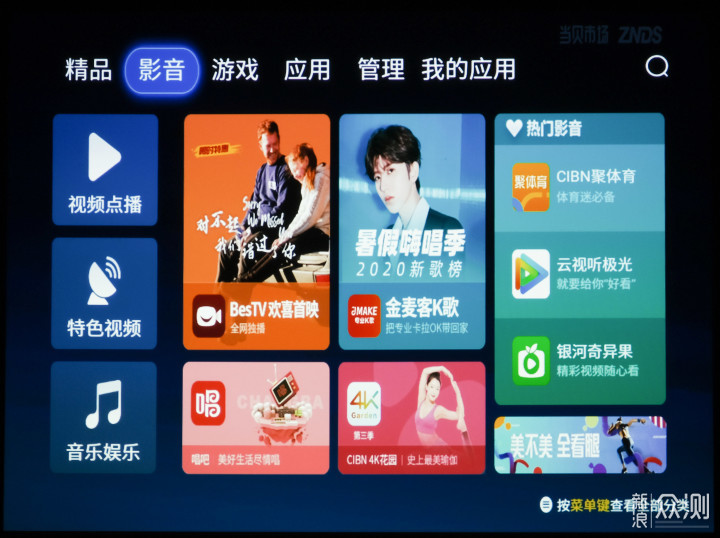
打开当贝市场后,E530就变成了一台娱乐机,可以安装各种娱乐App,比如我比较喜欢的BiliBili:
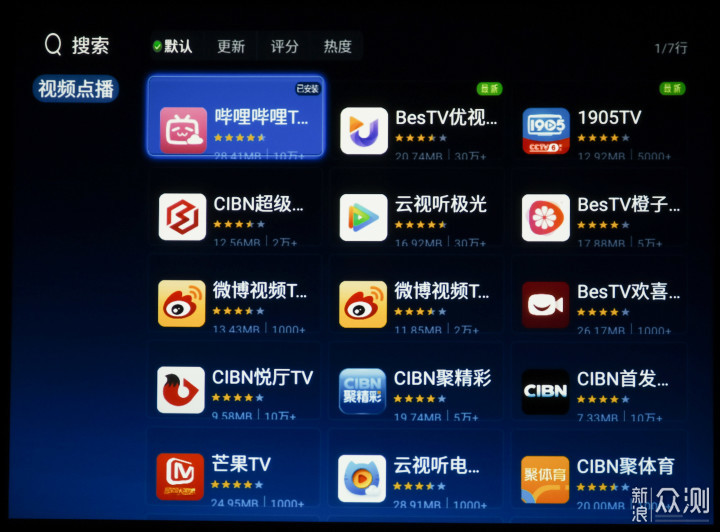

可以通过E530投射出的大屏观看动画片:

还可以将Switch连接至投影仪在更大的屏幕上享受不一样的游戏乐趣:

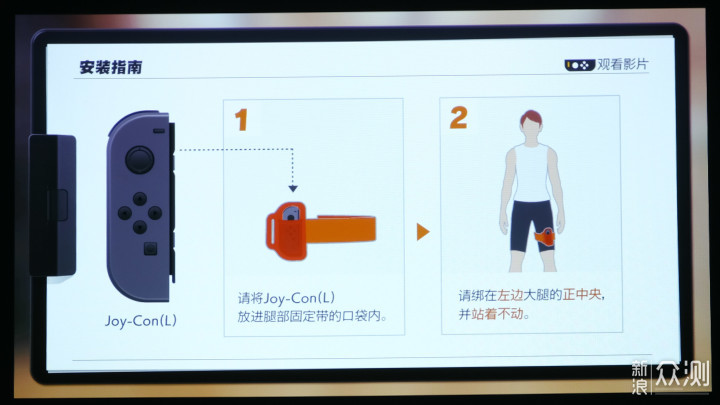

正如标题所写,我们平时使用最多的场景就是在办公室里使用明基E530投影仪。不仅连接方式多种多样,而且亮度对比度非常高,在白天使用时投影效果清晰可见。在拍照的时候必须要把曝光降到很低才能确保投影画面不过曝,因为它真的太亮了。下图是白天降低曝光拍摄出的画面(如果是晚上拍摄的话投影仪会因为光线不足全黑掉)。
明基E530自带的安卓应用也能让我们更方便的进行多人视频会议,例如ZOOM。

由于E530非常轻便,在会议室爆满的时候,我也会抱着E530到公共休息区的小桌上和同事一起讨论方案。即便是在白天靠近窗户的位置,E530投出的画面依然非常明亮,可以清晰的看清文档里的图片和文字。
而由于E530支持无线投屏,可以将电脑放到阳台上面,用E530的遥控器进行放映,节约位置。

周末拿回家的话就用它投到卧室墙壁上看看电影、综艺、动漫,或者打一下游戏。享受一下超大荧幕带来的乐趣。
经过一周多时间的体验,深刻感受到了明基E530对办公效率的提升。多样的无线连接方式让接口不兼容的情况再也没有出现。高亮度、高对比的画面,让文件放映更清晰。而接入了互联网的深度定制系统,既不显得过于娱乐,又有着强大的升级拓展能力。即便在家里用来娱乐也毫不逊色。
对于E530的期待:希望焦距可以更短一点,在离屏幕比较近的地方能投出更大的画面,可以避免前排小伙伴的笔记本电脑挡住画面。另外就是期待分辨率可以再高一些,虽然XGA的分辨率放映PPT已经足够清楚,但如果能有FHD就更好了。